計画線のスタイルおよびレイヤを管理するには、[プロスペクター]ツリーの[計画線]コレクションを使用します。このコレクションでは、長さ、標高、勾配などの計画線に関する情報も表示することができます。
計画線はサイトの内外に配置できます。
サイトの外側にある計画線は、[プロスペクター]内の[計画線]コレクションで最上位に表示されます。サイトの内側にある計画線は、[プロスペクター]内の[サイト]コレクションに表示されます。
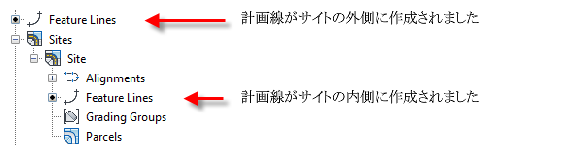
黒いドットのしるしは、コレクション内の計画線を表しています。
[プロスペクター]リスト ビューにあるすべての計画線のリストを表示するには、[計画線]コレクションを選択します。 リスト ビュー内のアイコンは、計画線の状態を表します。![]() は、その計画線に動的リンクがないことを表します。
は、その計画線に動的リンクがないことを表します。![]() は、その計画線に動的線形リンクがあることを表します。
は、その計画線に動的線形リンクがあることを表します。![]() は、その計画線に動的コリドー リンクがあることを表します。
は、その計画線に動的コリドー リンクがあることを表します。
計画線がサーフェス ブレークラインとして使用されている場合、これらの計画線アイコンには、下隅に小さな緑色の四角形が表示されます(![]() )。サーフェスの名前は、個々の計画線のプロパティを表示することにより、検索することができます。詳細については、「ブレークラインとして計画線をサーフェスに追加するには」を参照してください。
)。サーフェスの名前は、個々の計画線のプロパティを表示することにより、検索することができます。詳細については、「ブレークラインとして計画線をサーフェスに追加するには」を参照してください。
計画線のスタイルまたはレイヤの値を編集するには、リスト ビューでセルをクリックし、スタイルまたはレイヤに関するダイアログ ボックスを表示します。複数の値を編集するには、[Ctrl]を押しながらクリックして複数の行を選択します。さらに、列ヘッダを右クリックし[編集]をクリックすると、[スタイルを選択]ダイアログ ボックスまたは[画層の選択]ダイアログ ボックスが表示されます。Autodesk Civil 3D のリスト ビューの詳細については、「概要 - [ツールスペース]の項目ビュー」を参照してください。